web端自定义截屏插件,运行视频:实现web端自定义截屏功能 ,效果图如下: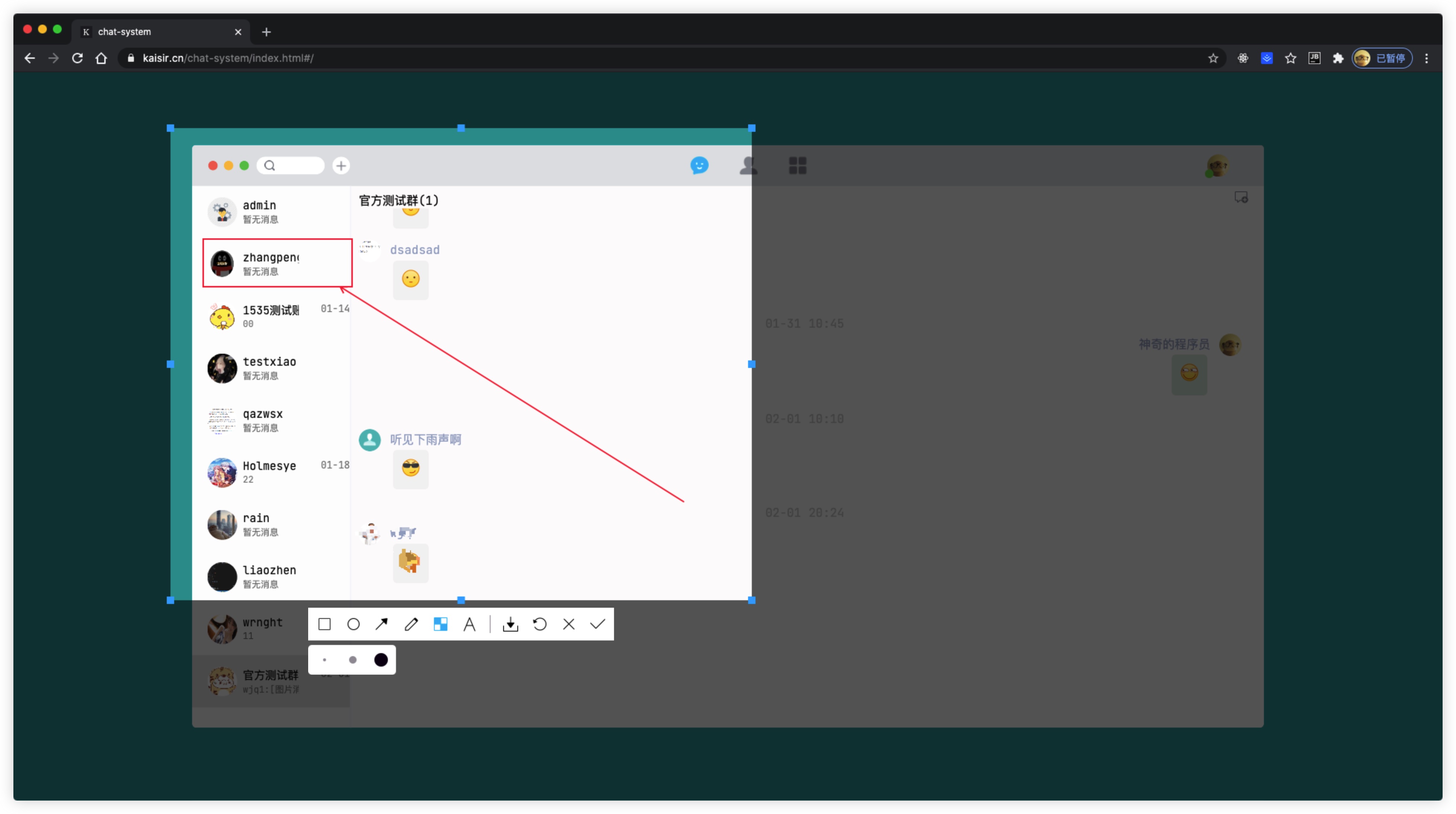
yarn add vue-web-screen-shot
# or
npm install vue-web-screen-shot --save- 在项目的入口文件
main.ts/main.js中加入下述代码
// 导入截屏插件
import screenShort from "vue-web-screen-shot";
const app = createApp(App);
// 使用截屏插件
app.use(screenShort)- 在你的需要使用的业务代码中,添加下述代码
<template>
<!--截图组件-->
<screen-short v-if="screenshotStatus"
@destroy-component="destroyComponent"
@get-image-data="getImg"
></screen-short>
</template>
<script lang="ts">
export default defineComponent({
setup(props, context) {
const screenshotStatus = ref<boolean>(false);
// 销毁组件函数
const destroyComponent = function(status: boolean) {
screenshotStatus.value = status;
}
// 获取裁剪区域图片信息
const getImg = function(base64: string) {
console.log("截图组件传递的图片信息", base64);
}
return {
screenshotStatus,
destroyComponent,
getImg
}
}
})
</script>如示例代码所示,在template中直接使用screen-short插件,绑定组件需要的事件处理函数即可。
接下来就跟大家讲下组件中每个属性的意义:
- screenshotStatus 用于控制组件是否出现在dom中
- @destroy-component 用于接收截图组件传递的销毁消息,我们需要在对应的函数中销毁截图组件
- @get-image-data 用于接收截图组件传递的框选区域的base64图片信息,我们需要为他提供一个函数来接收截图组件传递的消息
至此,插件的所有使用方法就介绍完了。
该插件的使用例子采用的是vue3写法,vue2的写法也大同小异,使用时替换为与之对应的写法即可。





